Couleur personnalisée – Canon PowerShot G3 X Manuel d'utilisation
Page 85
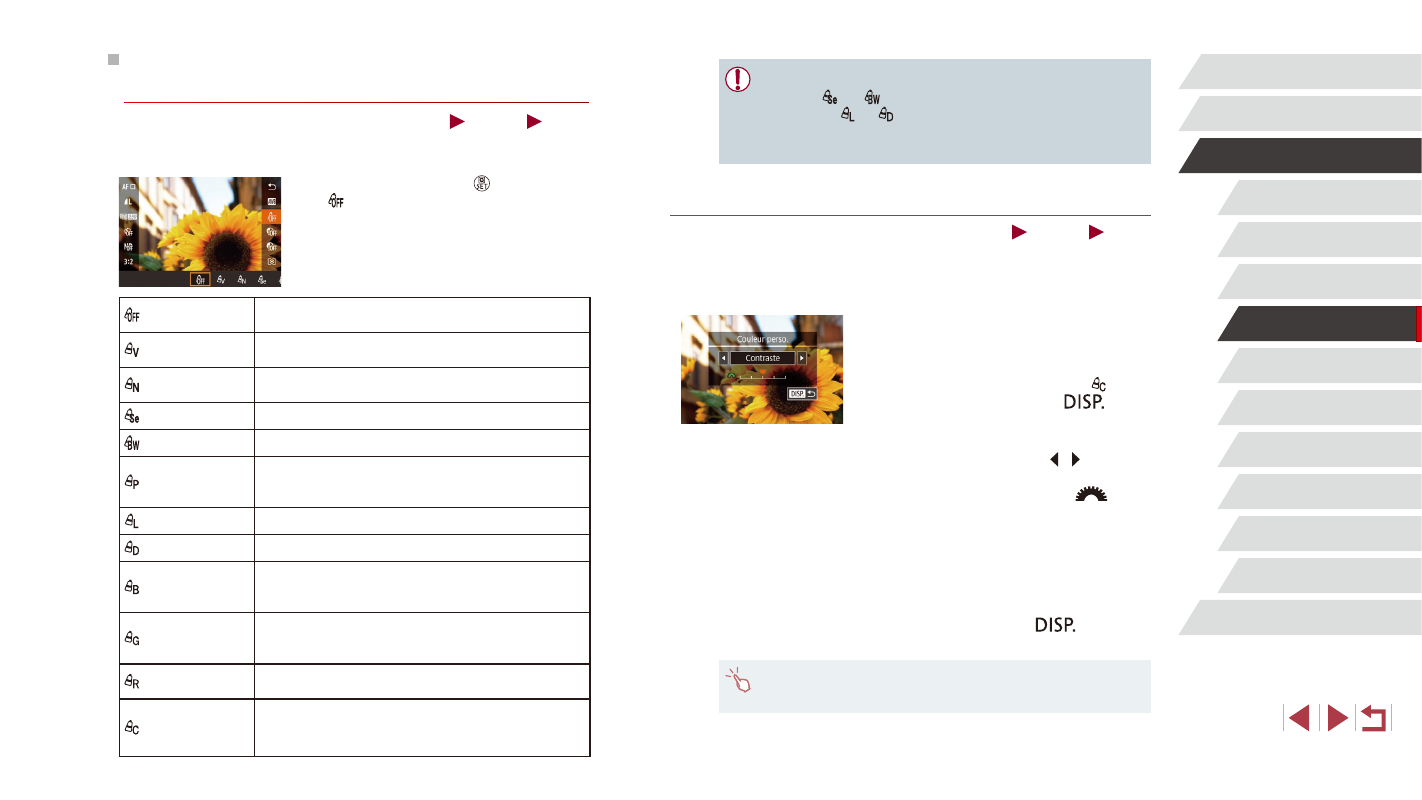
85
Modes Tv, Av, M, C1 et C2
Mode de lecture
Fonctions Wi-Fi
Menu de réglage
Accessoires
Annexe
Avant utilisation
Index
Guide élémentaire
Guide avancé
Notions de base de l’appareil
photo
Mode Auto /
Mode Auto hybride
Autres modes de prise de
vue
Mode P
●
La balance des blancs (= 83) ne peut pas être réglée dans les
modes [ ] ou [ ].
●
En modes [ ] et [ ], les couleurs autres que le teint de peau
des personnes peuvent changer. Ces réglages peuvent ne pas
produire les résultats escomptés avec certains teints de peau.
Couleur personnalisée
Photos
Vidéos
Choisissez le niveau désiré pour le contraste de l’image, la netteté, la
saturation des couleurs, le rouge, le vert, le bleu et les teints de peau
dans une plage comprise entre 1 et 5.
1
Accédez à l’écran de réglage.
z
Exécutez les étapes de « Modification
des teintes de couleur de l’image (Mes
couleurs) » (= 85) pour choisir [ ],
puis appuyez sur la touche [
].
2
Configurez le réglage.
z
Appuyez sur les touches [ ][ ] pour
choisir un élément, puis spécifiez la
valeur en tournant la molette [
].
z
Pour des effets plus importants/plus
intenses (ou des teints de peau plus
sombres), ajustez la valeur vers la droite
et pour des effets plus faibles/plus clairs
(ou des teints de peau plus clairs),
ajustez la valeur vers la gauche.
z
Appuyez sur la touche [
] pour
terminer le réglage.
●
Vous pouvez également spécifier une valeur en touchant ou
faisant glisser la barre.
Modification des teintes de couleur de l’image
(Mes couleurs)
Photos
Vidéos
Changez les teintes de couleur de l’image comme souhaité, en
convertissant par exemple les images en sépia ou en noir et blanc.
z
Appuyez sur la touche [ ], choisissez
[ ] dans le menu et choisissez l’option
désirée (= 30).
z
L’option configurée est maintenant
affichée.
Mes coul.
Désac.
–
Eclatant
Accentue le contraste et la saturation des couleurs ;
les images sont plus nettes.
Neutre
Atténue le contraste et la saturation des couleurs ;
les images sont plus douces.
Sépia
Crée des images au ton sépia.
Noir et blanc
Crée des images en noir et blanc.
Diapositive
Associe les effets Bleu vif, Vert vif et Rouge vif pour
produire des couleurs naturelles et intenses à la
fois comme celles d’une diapositive.
Ton chair + clair
Éclaircit les teints de peau.
Ton chair + sombre
Assombrit les teints de peau.
Bleu vif
Accentue les bleus dans les images. Les sujets
de couleur bleue, tels que le ciel ou l’océan, sont
ainsi plus éclatants.
Vert vif
Accentue les verts dans les images. Les sujets de
couleur verte, tels que les montagnes, les feuillages
et autres sujets verts, sont ainsi plus éclatants.
Rouge vif
Accentue les rouges dans les images. Les sujets
de couleur rouge sont ainsi plus éclatants.
Couleur perso.
Ajustez le contraste, la netteté, la saturation des